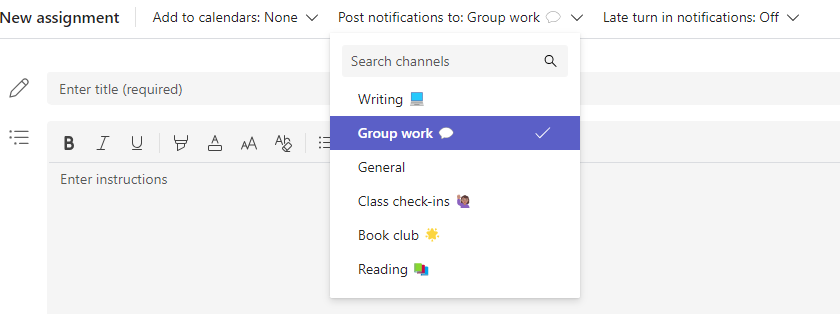Sukurkite užduotį "Microsoft Teams" švietimui ir išplečiamajame meniu pasirinkite klases, kurioms norite priskirti užduotį. Tai leidžia sutaupyti laiko valdant kelias klases su tuo pačiu kurso turiniu. Išplatinus užduotį, ją galima atskirai redaguoti arba naikinti klasėje.
Pastaba: Užduotys "Microsoft Teams" taip pat pasiekiamos "Microsoft Teams" mobiliųjų įrenginių programėlėje, skirtoje telefonams ir planšetiniams kompiuteriams.
Sukurkite naują užduotį
-
Pereikite į klasės komandą, tada pasirinkite Užduotys.
-
Pasirinkite Kurti > priskyrimą.
-
Norėdami pasirinkti papildomas klases, kurioms norite išplatinti šią užduotį, pasirinkite Priskirti. Pagal numatytuosius parametrus pirmiausia bus pasirinkta klasė, prie kurios dabar esate. Pasirinkite klases, kad jas pasirinktumėte.
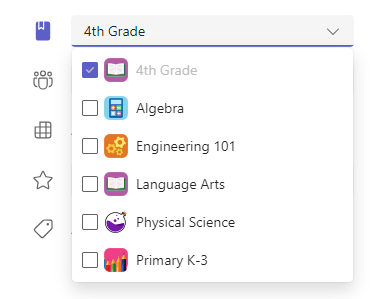
-
Pasirinkę pamokas, užbaikite užduoties informaciją. Sužinokite daugiau apie priskyrimo parametrus:
-
Užduoties pavadinimas (būtina)
-
Instrukcijos (pasirenkama)
-
Terminas ir data
-
Nustatykite galimus taškus naudodami bet kurį norimą vardiklį. Pavyzdžiui: 100 taškų arba 4,0. (pasirenkama)
-
Leiskite pateikimą vėlesniu laiku (pasirenkama)
-
Įtraukite išteklių, pvz., dokumentą, kuris bus paduotas arba naudojamas kaip nuoroda. (pasirenkama)
-
Įtraukite rūšiavimo rubriką. (pasirenkama)
-
Redaguoti užduoties laiko planavimo juostą. (pasirenkama)
-
Įtraukti kategoriją. (pasirenkama)
5. Pasirinkite Priskirti. Pasirinktų klasių mokiniai gaus pranešimą apie naują užduotį. Užduotys gali šiek tiek užtrukti, kol baigsite platinti visas klases.
Kelių klasių terminas
Galite nustatyti terminus vienai klasei naudodami užduoties laiko planavimo juostą.
1. Pasirinkite saitą į Užduoties laiko planavimo juostos redagavimas.
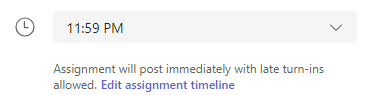
2. Perjunkite jungiklį Nustatyti terminą vienai klasei .
Dabar galite nustatyti tos pačios užduoties terminus keliose klasėse.
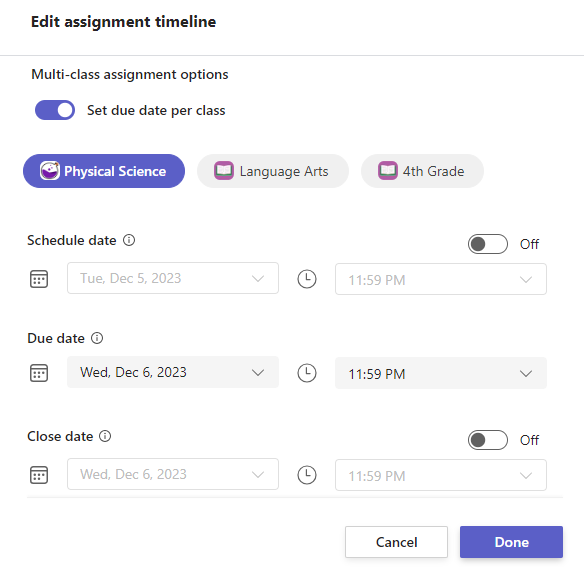
Priskirti atskiriems mokiniams
Pasirinkite studentų išplečiamąjį sąrašą dalyje Priskirti. Pagal numatytuosius parametrus bus pasirinkti visi mokiniai . Pasirinkite studentų vardus arba įveskite, kad ieškotumėte mokinio. Darbą vienu metu galite priskirti tik vienos klasės atskiriems mokiniams.
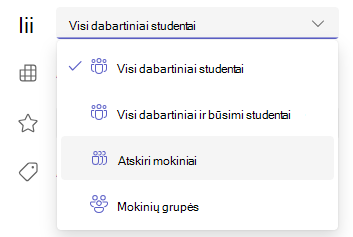
Pasirinkę mokinius, baikite įtraukti išsamią užduoties informaciją.
Pasirinkite Priskirti. Pasirinktiems mokiniams bus pranešta apie naują užduotį.
Kanalo palaikymas
Jei esate nustatę kelis kanalus, galite skelbti pranešimus ir tuose kanaluose.
1. Pereikite į parinktį Skelbti pranešimus: .
2. Išplečiamajame meniu pasirinkite kanalą. Galite pasirinkti tik vieną kanalą.